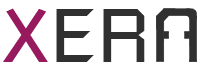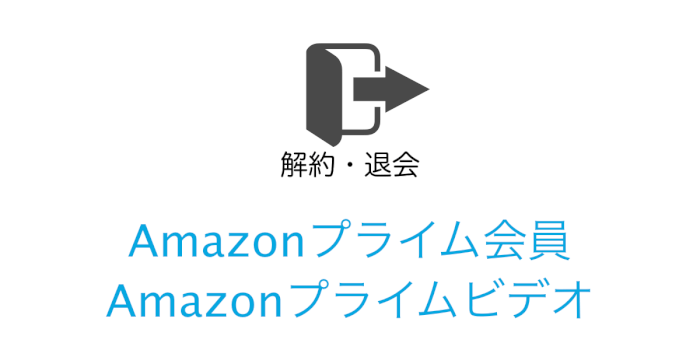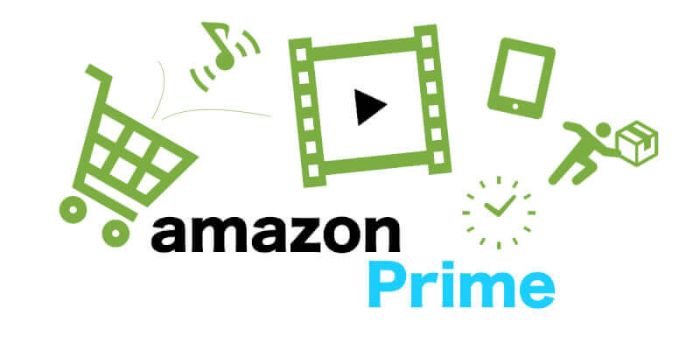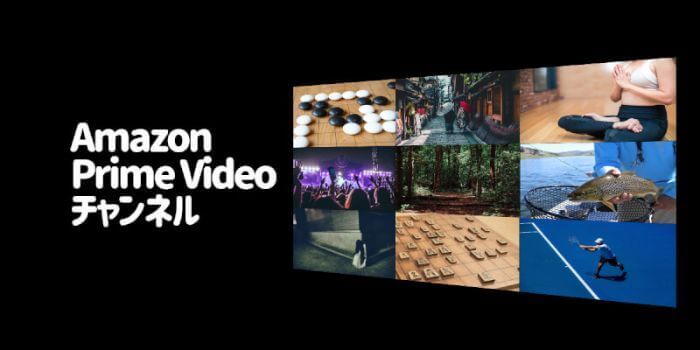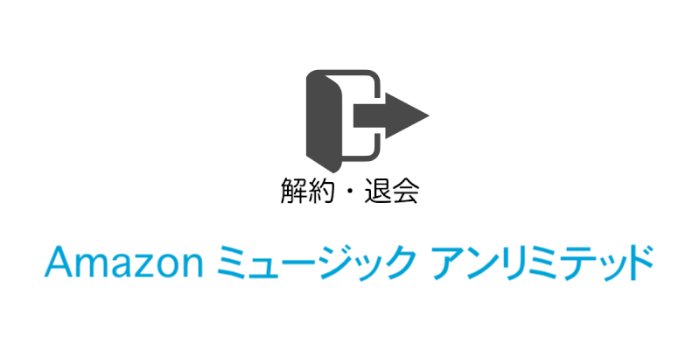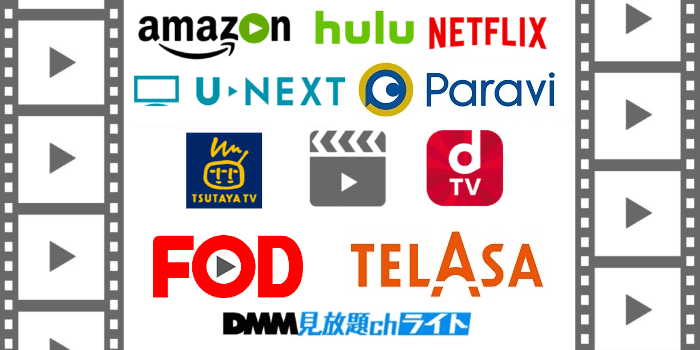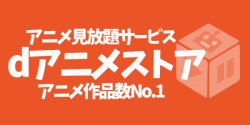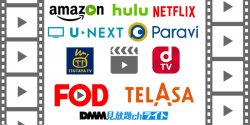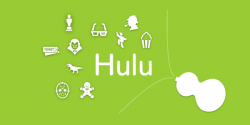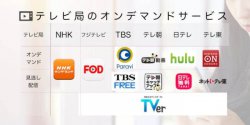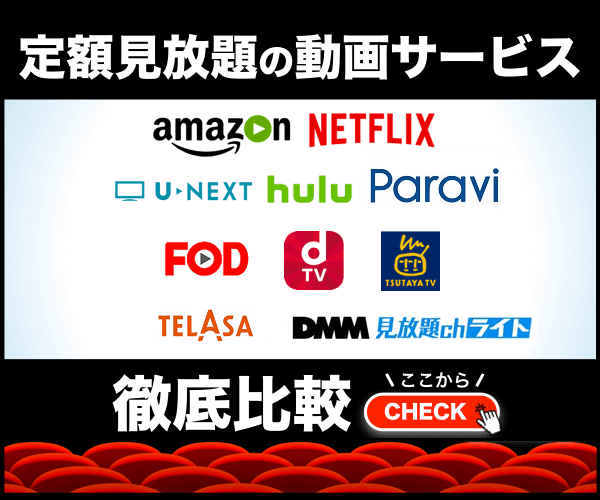「Amazonプライム会員を解約したい」
「プライムビデオを見なくなったので退会したい」
「年コースの残り分を返金して欲しい」
という方へ、この記事ではプライムビデオ等の豪華特典があるAmazonプライム会員の解約方法を解説します。
Amazonプライム会員を解約すればプライムビデオも解約される
「プライムビデオを解約したい」という方は多いです。
しかし「プライムビデオの解約」というものはありません。Amazonプライム会員を解約すれば、自動的にプライムビデオも解約されます。
プライムビデオはAmazonプライム会員の一特典にすぎません。アマゾンプライム会員には他にも様々な特典があります。詳しくはこちらをご覧ください。もしかしたら解約を思いとどまるかもしれませんよ。
同様に、「Amazonプライム ミュージックの解約」というものもありません。こちらもAmazonプライム会員を解約すれば、自動的に解約されます。
アマゾンプライム会員を解約すると、プライムビデオやプライムミュージック含めた全ての特典が使えなくなります。
Amazonプライム会員の解約方法
ここからはAmazonプライム会員の解約方法・手続きの仕方をお伝えします。
Amazonプライム会員の解約手続きは実はとっても簡単です。しかし、解約ページを見つけるのに苦労しますので、以下、スマホの場合とPCの場合に分けて、画像付きでお伝えします。
スマホからの解約方法
スマホの場合の解約手続きの流れは以下の通りです。以下はブラウザからですが、「Amazon」アプリからでもほとんど同様です。
①AmazonのHPにログイン後、左上のメニュバー「Ξ」をタップ▼
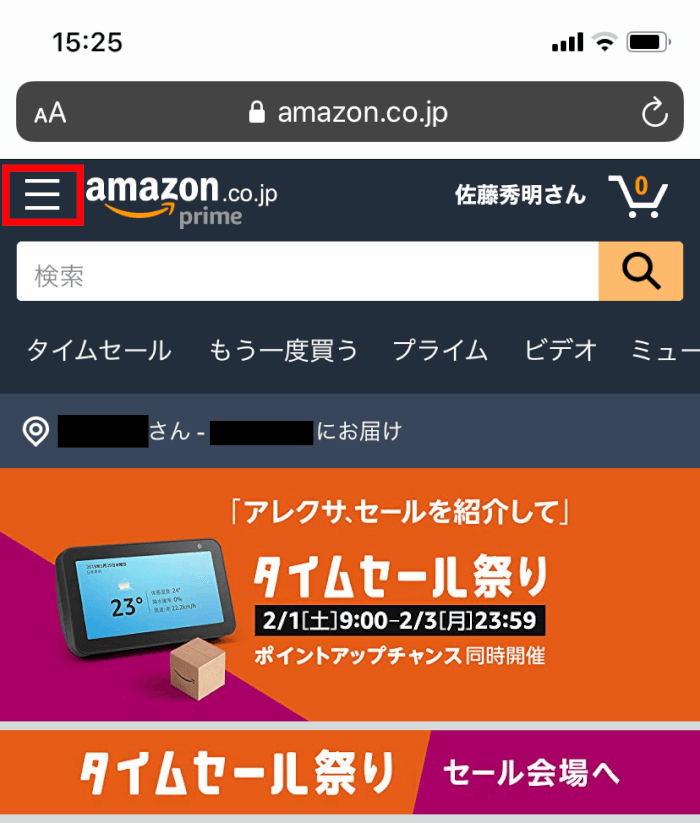
②「アカウント」をタップ▼
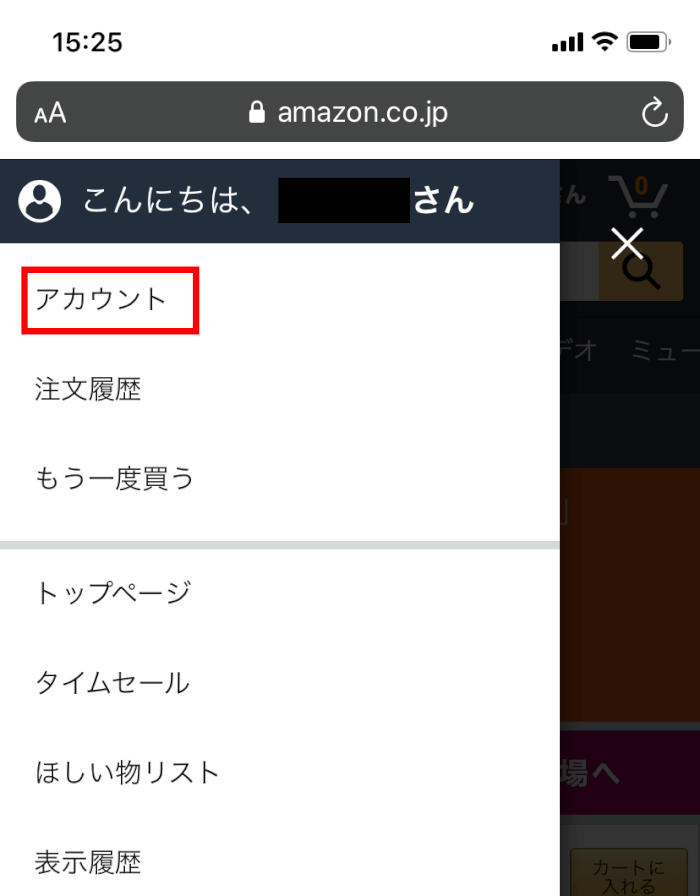
③少し下へスクロールし「プライム会員情報の設定・変更」をタップ▼
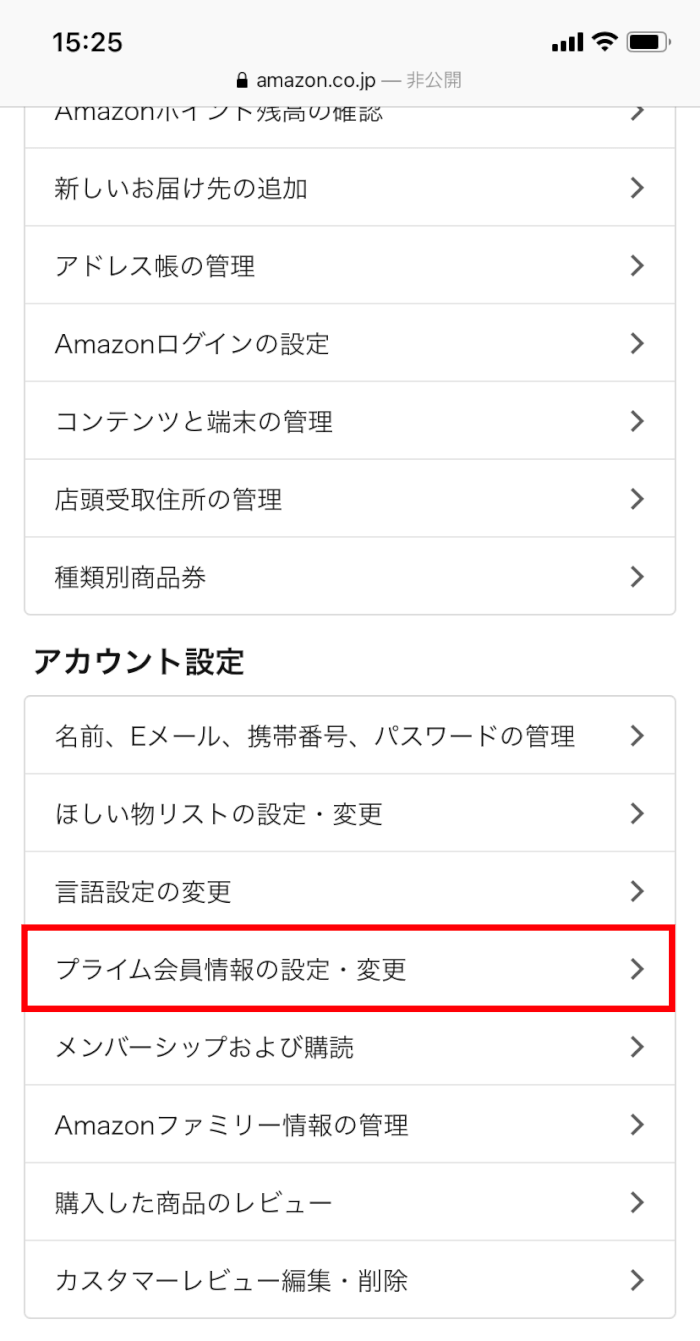
④「プライム会員情報の管理」をタップし、「会員情報を変更する」をタップ▼
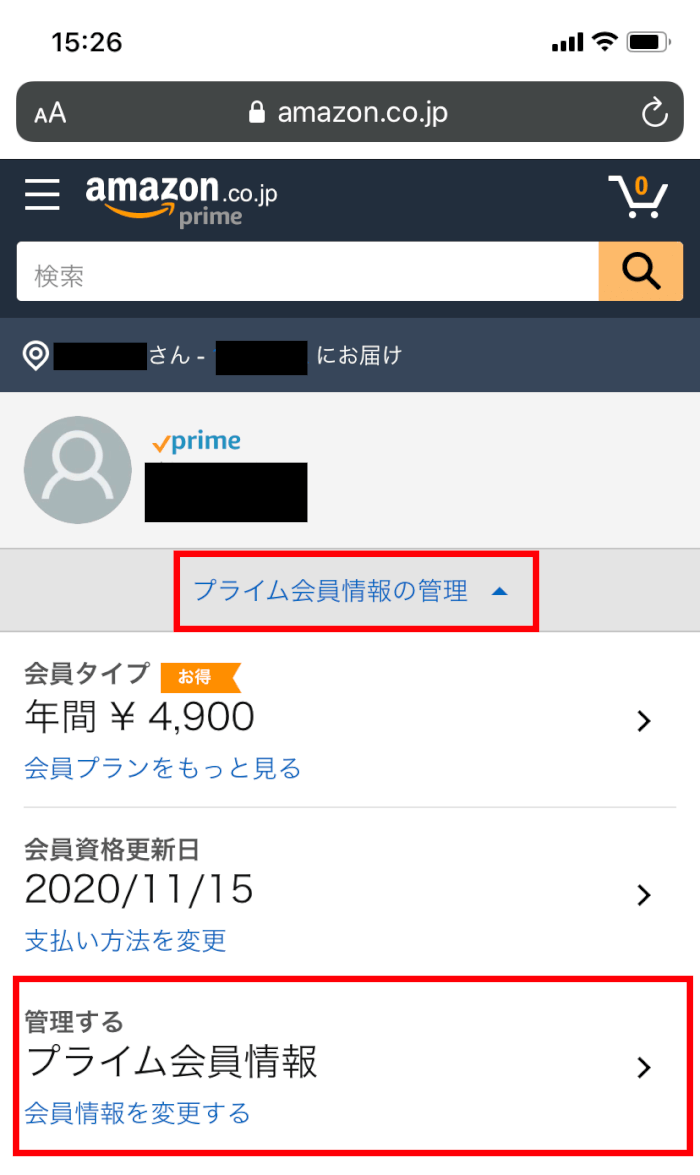
⑤「プライム会員資格を終了し、特典の利用を止める」をタップ▼
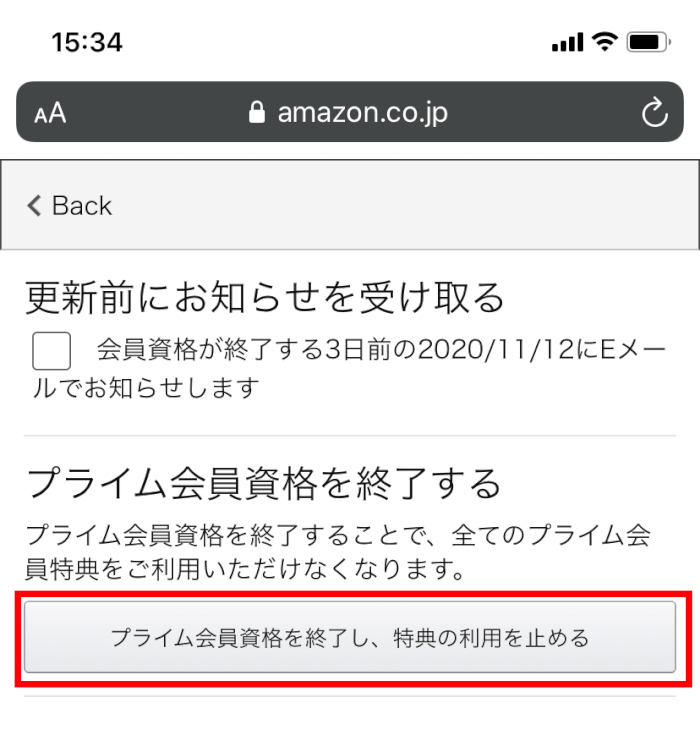
後は流れに沿って行けば簡単に解約できます。
※「Prime Video」アプリからはプライム会員の解約はできません。「Amazon」アプリか、WEBから解約手続きをしましょう。
PCからの解約方法
PCの場合の解約手続きの流れは以下の通りです。
①AmazonのHPにログイン後、「アカウント&リスト」→「アカウントサービス」をクリック▼
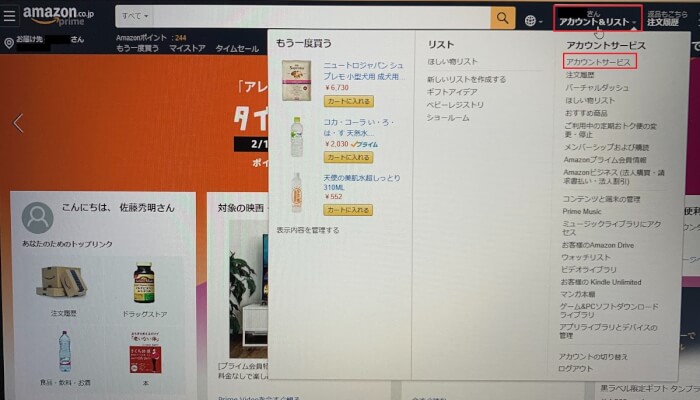
②「プライム(会員特典とお支払方法の確認)」をクリック▼
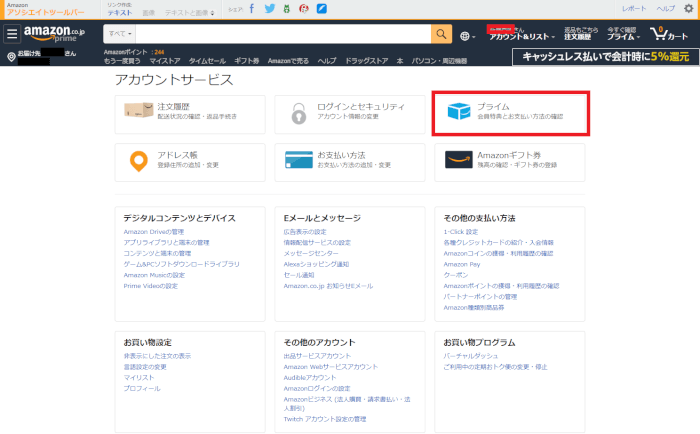
③「プライム会員情報」の「会員情報を変更する」をクリックし、「プライム会員資格を終了し、特典の利用を止める」をクリック▼
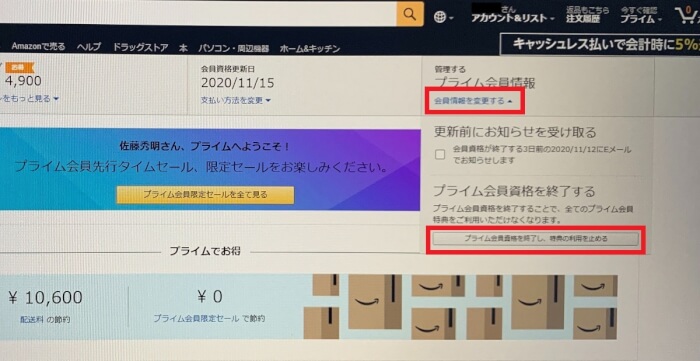
注意事項を確認し、真ん中の「特典と会員資格を終了」をクリック▼
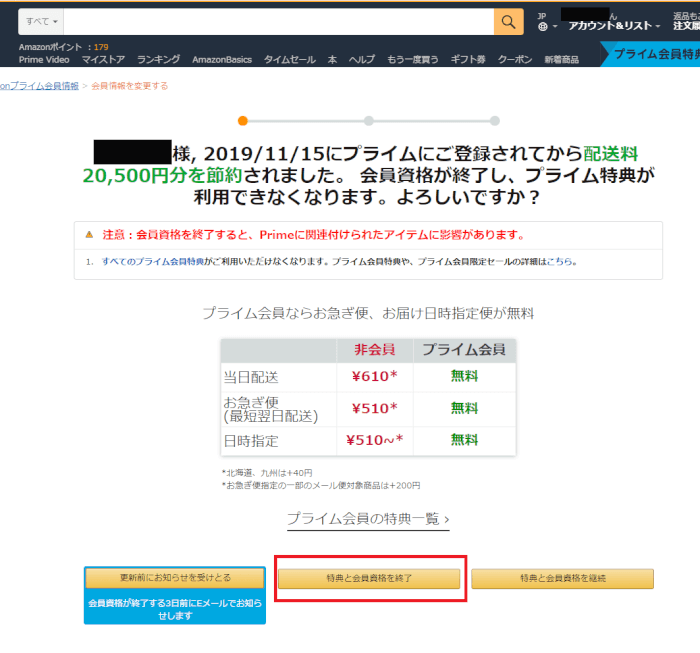
月額会員への移行を勧めてきますが、気にせずに真ん中の「会員資格を終了する」をクリック▼
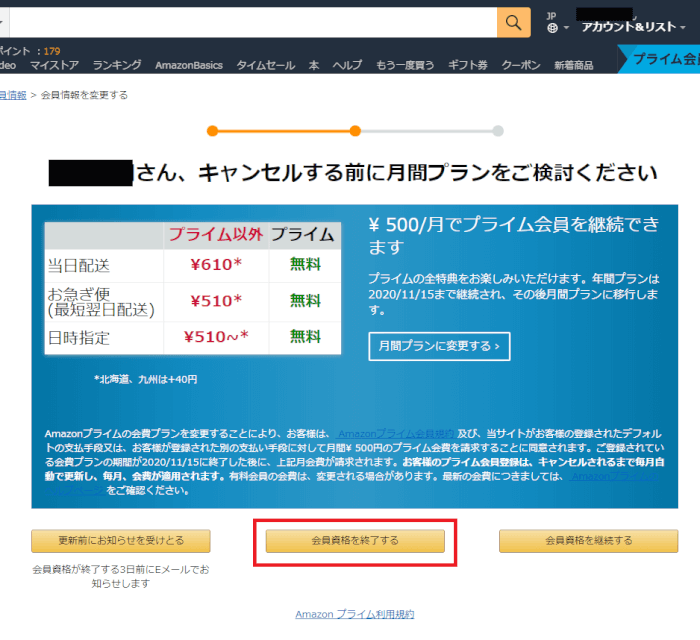
右下の「〇年〇月〇日特典と会員資格を終了」をクリックすれば、解約完了します▼
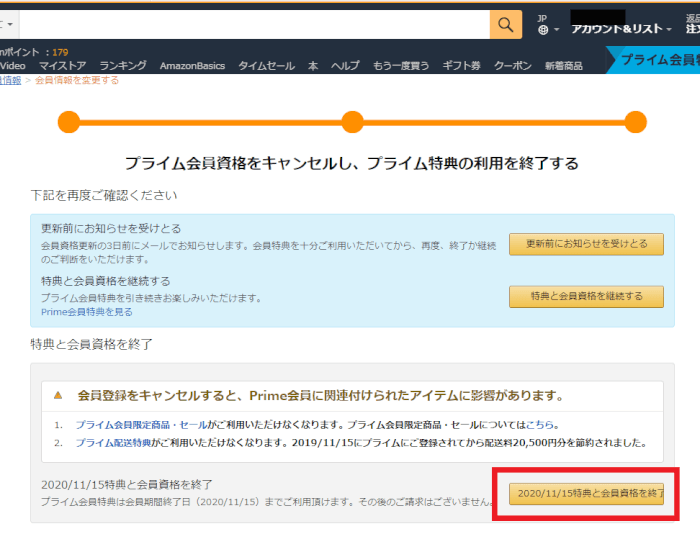
年間プランを途中で退会したら残り月分は返金される?
Amazonプライム会員の年間コースを途中で解約したいという方もいると思います。今後もう使う気が無いなら、残り月数分を返金して欲しいと思いますよね。
結論から言うと、Amazonプライムの年間コースを途中で退会すると、残り月数分の一部が返金される可能性はあります。
Amazon公式サイトには以下のように書かれているため、特典を少しでも使うと返金されないように見えますね。
Amazonプライムの特典を利用されていない場合は、キャンセル時に会費を返金いたします。
Amazonプライム会員登録をキャンセルする、返金を受ける
しかし、ケースによると思うので絶対とは言えませんが、ある程度プライム特典を使っていても返金はされる可能性は高いです。
実際に電話で聞いてみた所、プライム会員のヘビーユーザーである私でも、残り約半年残っていたのですが、半額戻ってくると言われました。※ただし、聞き方としては「年間コースを解約して月コースに変えたいのだけど、年コースの残り分は返金されるのか?」だったので、少し対応を甘くしてもらえた可能性はあります。
オンラインでの退会手続きでは、返金ありの即時解約はできません。先ほども見たように、オンラインから解約すると、期限まで使い続けることになります▼
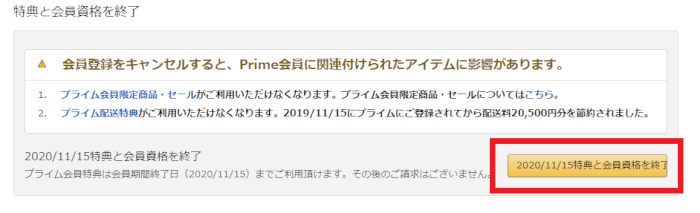
なので返金してもらいたい場合は、以下に解説する電話での解約方法を選ぶ必要があります。
電話でのAmazonプライムの解約の仕方
Amazonプライムは電話でも解約できます。ただし、カスタマーサポートの電話番号は公開されていません。
ログイン後にマイページからカスタマーセンターへ辿っていくと電話でも解約できます。電話は自分からかけるのではなく、自分の電話番号を入力すると、Amazonからかかってきます。
ログインし、左上の「三」をタップし、下の方の「カスタマーサービス」をタップ▼
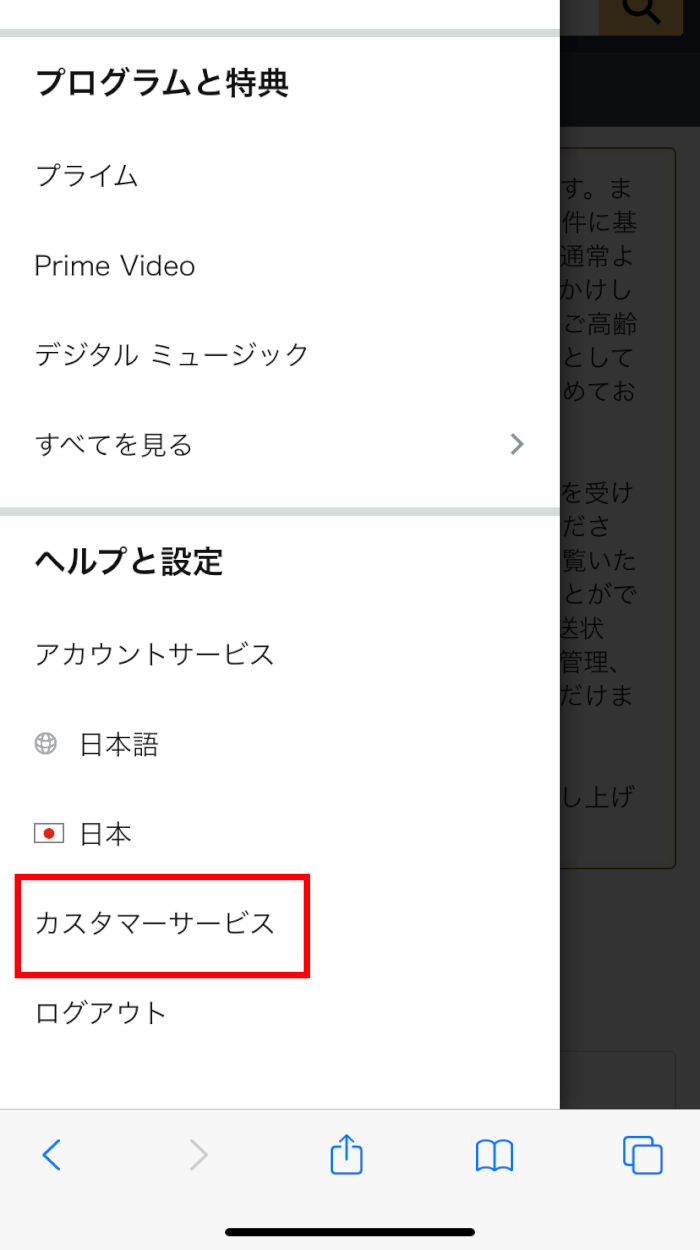
ページ下部の「カスタマーサービスに連絡」をタップ▼
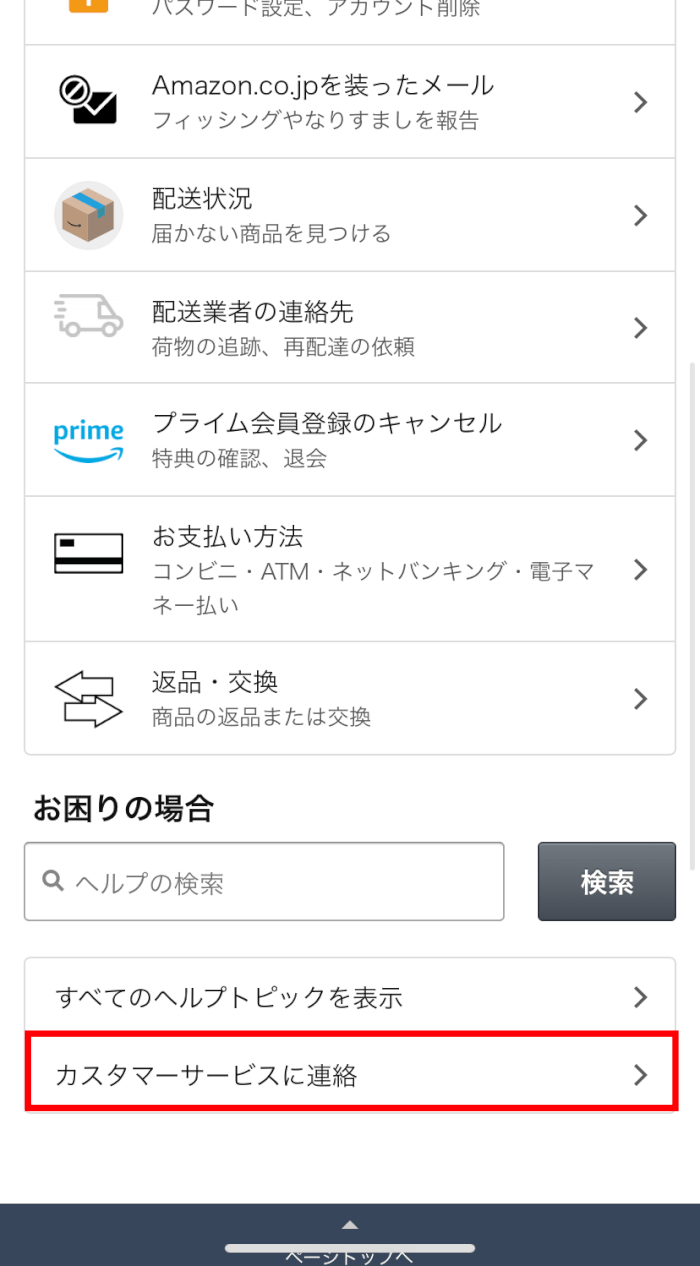
※画像真ん中にある「プライム会員登録のキャンセル」はオンライン解約のページなので、ここからは電話には繋げません。
「Amazonから電話をする」をタップ▼
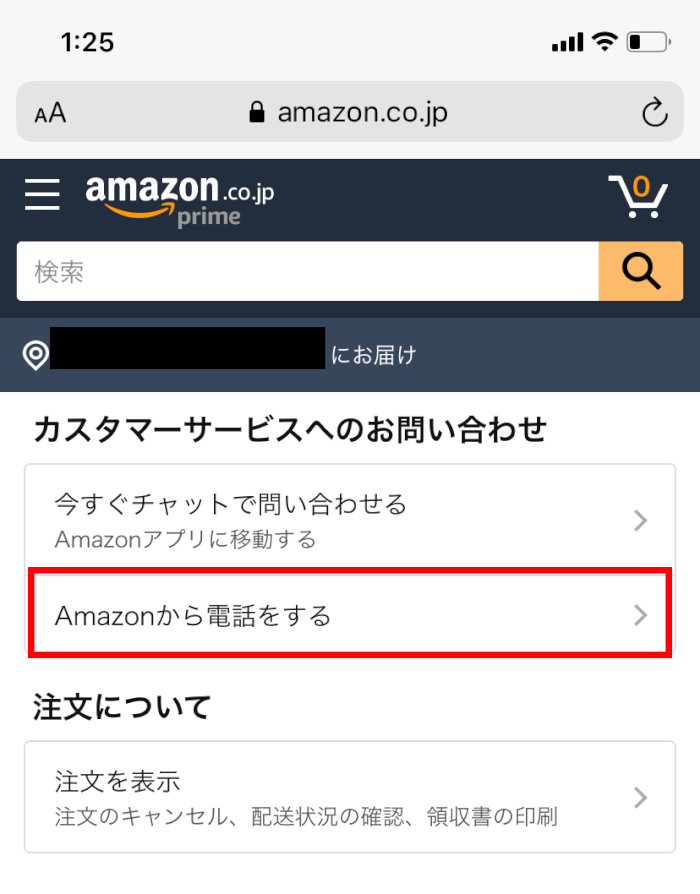
「Amazonプライム会員」をタップ
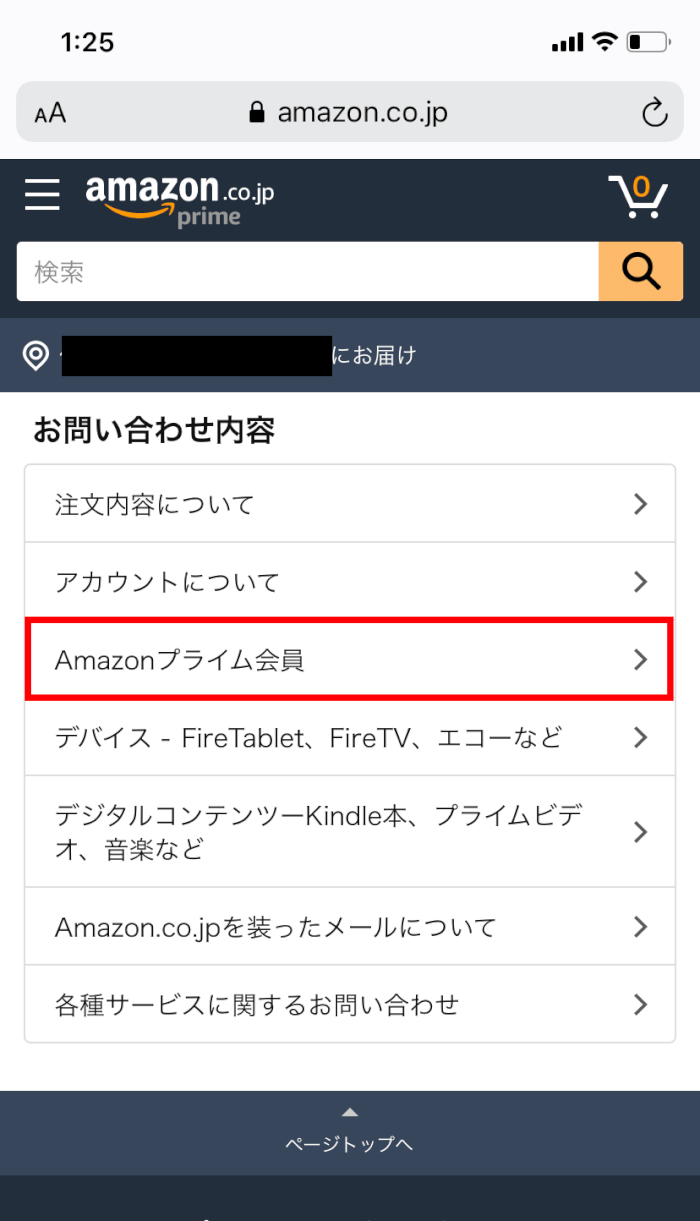
「カスタマーサービスへ連絡」をタップ▼

※画像真ん中にある「プライム会員登録をキャンセル」はオンライン解約ページに繋がるので、ここからは電話には繋げません。
自分の電話番号を入力し、「今すぐ電話がほしい」をタップ
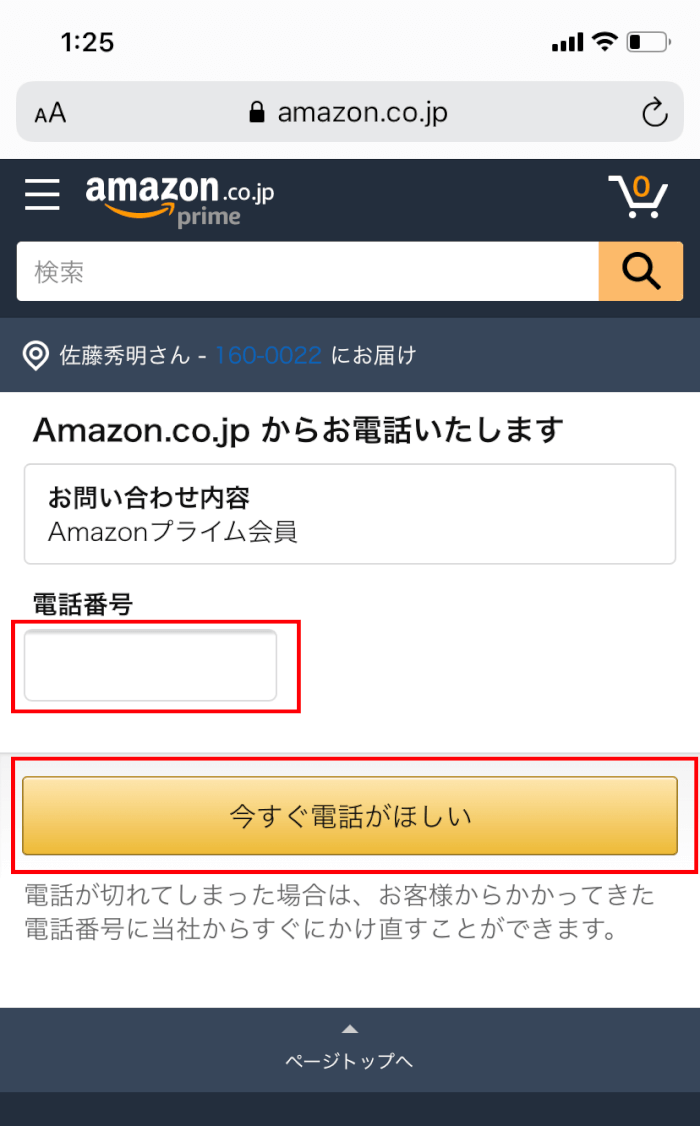
しばらくすると、Amazonから電話がかかってきます。
私もAmazonに電話をかけたことがありますが、数分で「011-330-3000」という番号からかかってきました。ちなみに日本人ではなく中国人っぽい方で、対応は普通でしたよ。
Amazon Prime Video チャンネルの解約・退会方法
Amazonプライムビデオとは別に「Prime Video チャンネル」というものもあります。
Prime Video チャンネルとは、プライム会員のみが利用できる有料の専門チャンネル動画配信サービスです。
Amazonプライムビデオチャンネルの詳細は以下の記事をご覧ください。
プライムビデオやプライム会員は解約したくないけど、Prime Video チャンネルを解約したいという方は、以下を参考にしてください。
Prime Video チャンネルは、解約・退会の方法を知らないと意外と時間がかかってしまいます。逆に、解約・退会の方法を知って入れば1分でAmazon Prime Video チャンネルの契約を辞めることができます。
まずは、Prime Videoチャンネルの管理へアクセスをし、解約したいチャンネルの[チャンネルをキャンセル]をクリックします▼
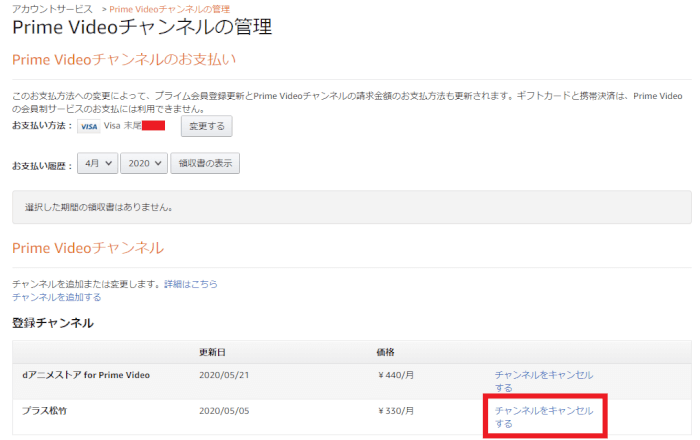
確認の画面になりますので、内容に問題がなければ[チャンネルをキャンセル]をクリックします▼
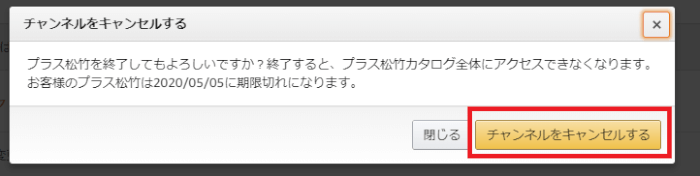
解約したいチャンネルが[チャンネルを再開する]となっていれば、解約手続きは完了です▼
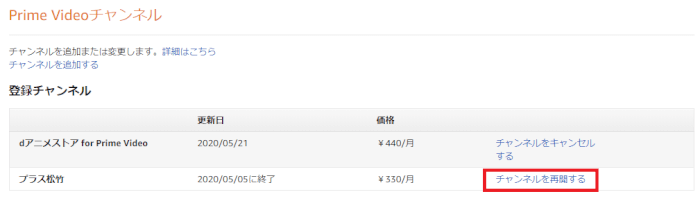
あとは、契約の更新日になったらAmazonプライムビデオチャンネルは解約されます。
Amazon Prime Video チャンネルの解約・退会前には以下の点に注意しましょう。
- Amazon Prime Video チャンネルの解約・退会前に知っておきたいこと3つ
-
- ①Amazonプライムビデオのアプリからは解約・退会できない
- ②契約の更新日まではチャンネルを視聴できる
- ③チャンネルの契約の再開はすぐにできる
Amazonプライムビデオのアプリからは解約・退会できないので、先ほど紹介した手順で解約をしましょう。
解約・退会の手続きをしても契約の更新日まではチャンネルを利用できるのは良心的な設計ですね。また、解約したチャンネルはいつでも契約を再開できます。
Amazon Music Unlimitedの退会・解約方法
プライム会員が利用できる「Amazonプライムミュージック」の他に「Amazon Music Unlimited」というサービスもあります。これはプライム会員でなくても利用できる有料の音楽聞き放題サービスです。
「プライムミュージック」と「Music Unlimited」の違いの詳細はこちらをご覧ください。
動画におけるプライムビデオと同様に、「Amazonプライムミュージックの解約」というものはありません。プライム会員を解約すれば自動でプライムミュージックも解約されます。
しかし、「Amazon Music Unlimited」はプライム会員の解約をしても自動解約はされません。別途、解約手続きをする必要があります。
Amazon Music Unlimitedの退会・解約方法は以下の記事で詳しくまとめています。
まとめ:使わなくなったら3分で解約
Amazonプライムは便利でお得な特典が満載です。しかし、無料期間でも有料会員でも、期間が来ると自動的に更新されてしまいます。
お伝えしてきたように、Amazon Primeは簡単に解約・退会が可能です。必要なくなった時は忘れずに解約しておきましょう。
解約・退会をしても、また契約したくなったらすぐに再開ができます。
プライムビデオを見なくなったからプライム会員を解約しようとお考えの方は下記記事も参考にしてください。
Amazonプライム会員特典の詳細はこちら。
Amazonプライム・ビデオの詳細はこちら。
こちらではプライムビデオ以外にも、人気の動画配信サービスについてまとめて比較しています。